en av de vanligaste administrativa uppgifterna som både slutanvändare och administratörer behöver utföra är filhantering. Hantera filer kan konsumera en stor del av din tid. Att hitta filer, bestämma vilka filer och mappar (kataloger) som tar mest diskutrymme, radera filer, flytta filer och helt enkelt öppna filer för användning i en applikation är några av de mest grundläggande—men frekventa—uppgifterna vi gör som datoranvändare. Filhanteringsprogram är verktyg som är avsedda att effektivisera och förenkla de nödvändiga sysslorna.
många val
många människor är inte medvetna om det stora utbudet av alternativ som finns i filhanterare, och de inser inte heller de fulla möjligheterna hos de som de känner till. Som med alla aspekter av Linux finns det många alternativ tillgängliga för filhanterare. De vanligaste som tillhandahålls av min favoritdistribution, Fedora, är:
- Midnight Commander
- Konqueror
- Dolphin
- Krusader
- Nautilus
- Thunar
- PCmanFM
- XFE
Jag har använt var och en av dessa vid olika tillfällen av olika skäl och de har alla egenskaper att rekommendera dem. Allt från mycket enkelt till funktionsspäckade, det finns en filhanterare tillgänglig som uppfyller dina behov. Midnight Commander och Krusader är mina favoritfilhanterare, och jag använder båda ganska ofta, men jag tycker också att jag använder Dolphin och Konqueror.
den här artikeln tittar kort på var och en av de filhanterare som anges ovan och jämför några av deras huvudfunktioner. Tyvärr finns det inte tillräckligt med utrymme för att göra var och en av dessa filhanterare rättvisa. Jag hoppas att ha några framtida artiklar som ger en mer detaljerad titt på två eller tre av dessa kraftfulla verktyg.
var och en av dessa filhanterare kan konfigureras, där Krusader och Konqueror är de mest konfigurerbara av de GUI-baserade filhanterarna. Midnight commander, den ensamma textbaserade filhanteraren, är också ganska konfigurerbar.
ingen av filhanterarna ser som standard ut som de gör i det här dokumentet. Jag har konfigurerat dem för att se ut så här på mina system. Med undantag för Midnight Commander hanteras färgerna i avsnittet ”Applikationsutseende” i KDE: s Systeminställningsprogram och kan inte konfigureras inom själva applikationerna.
standardfilhanteraren
liksom de flesta Linux-distributioner har Fedora en standardfilhanterare, som för närvarande är Dolphin. Linux-skrivbordet har vanligtvis en ikon som ser ut som ett litet hus—det är din hemkatalog/mapp. Klicka på Hemikonen och standardfilhanteraren öppnas med din hemkatalog som PWD eller nuvarande arbetskatalog. I aktuella utgåvor som använder KDE 4.1 eller senare finns Hemikonen i skrivbordsmappen tillsammans med Papperskorgen, som visas nedan.
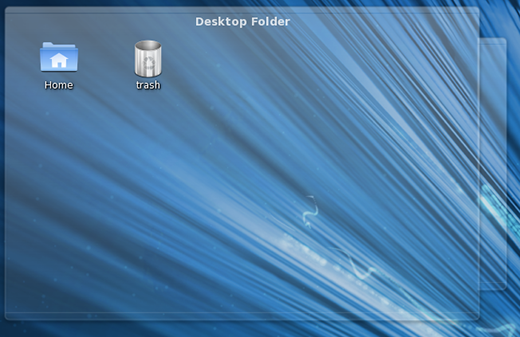
i KDE kan standardfilhanteraren ändras med Systeminställningar > standardapplikationer > filhanterare.
Midnight Commander
Midnight Commander är ett textbaserat kommandoradsgränssnitt (CLI) program. Det är särskilt användbart när ett GUI inte är tillgängligt, men kan också användas som en primär filhanterare i en terminalsession även när du använder ett GUI. Jag använder Midnight Commander ofta eftersom jag ofta behöver interagera med lokala och fjärranslutna Linux-datorer med CLI. Den kan användas med nästan alla vanliga skal och fjärrterminaler via SSH.
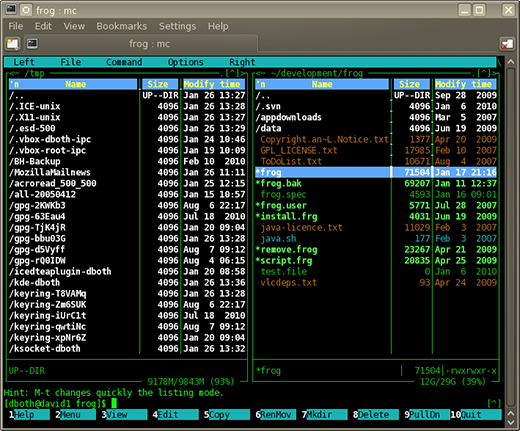
Du kan starta Midnight Commander från CLI med mc-kommandot. Bilden ovan visar Midnight Commander i en flik i Konsole-programmet. Användargränssnittet för Midnight Commander är två textläge rutor, vänster och höger, som var och en visar innehållet i en katalog. Överst i varje ruta visas namnet på den aktuella katalogen för den rutan. Navigering sker med pil-och tabbtangenterna. Enter-tangenten kan användas för att ange en markerad katalog.
längst upp i Midnight Commander-gränssnittet finns en menyrad som innehåller menyalternativ för att konfigurera Midnight Commander, vänster och höger rutor och för att utfärda olika filkommandon. Den nedre delen av gränssnittet visar information om filen eller katalogen markerad i varje ruta, en tipsfunktion och en rad funktionstangentetiketter; du kan helt enkelt trycka på funktionsknappen på tangentbordet som motsvarar den funktion du vill utföra. Mellan ledtråden och funktionstangenterna finns en kommandorad.
Krusader
Krusader är en exceptionell filhanterare som är modellerad efter Midnight Commander. Den använder ett liknande gränssnitt med två rutor, men det är grafiskt istället för textbaserat. Krusader tillhandahåller många funktioner som förbättrar dess funktionalitet som filhanterare. Krusader låter dig använda samma tangentbordsnavigering och kommandostruktur som Midnight Commander, och låter dig också använda musen eller styrkulan för att navigera och utföra alla vanliga dra-och-släpp-operationer som du kan förvänta dig på filer.
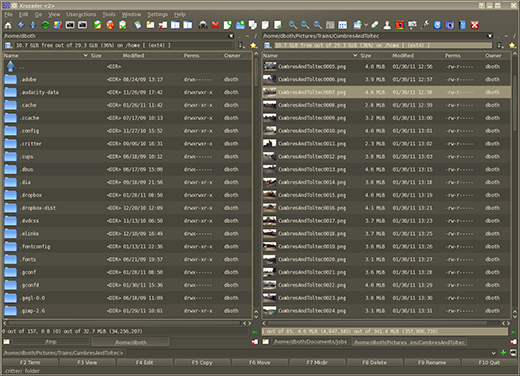
det primära användargränssnittet för Krusader, ungefär som Midnight Commander, är två textlägesrutor-vänster och höger—som var och en visar innehållet i en katalog. Överst i varje ruta innehåller namnet på den aktuella katalogen för den rutan. Dessutom kan flikar öppnas för varje ruta och en annan katalog kan vara öppen i varje flik. Navigering sker med pil-och tabbtangenterna eller musen. Enter-tangenten kan användas för att ange en markerad katalog.
varje flik och ruta kan konfigureras för att visa filer i ett av två olika lägen. I bilden ovan visas filer i den detaljerade vyn som—förutom filnamnet och en ikon eller förhandsgranskning-visar filstorleken, datumet det senast ändrades, ägaren och filbehörigheterna.
längst upp i Krusaders GUI finns en menyrad och ett verktygsfält som innehåller menyalternativ för att konfigurera Krusader och hantera filer. Den nedre delen av gränssnittet visar en rad funktionstangentetiketter; du kan helt enkelt trycka på funktionsknappen på tangentbordet som motsvarar den funktion du vill utföra. Längst ner i gränssnittet finns en kommandorad.
Krusader sparar automatiskt de aktuella flikplatserna och katalogplatserna samt andra konfigurationsobjekt så att du alltid återgår till den senaste konfigurationen och uppsättningen kataloger när programmet startas om.
Konqueror
Konqueror är en annan kraftfull och flexibel filhanterare med många funktioner. Den har en funktion som ingen av de andra filhanterarna gör: den fungerar som en webbläsare. Skriv bara webbadressen till webbplatsen du vill visa i platsfältet.
det viktigaste som skiljer Konqeuror från publiken är möjligheten att öppna flera flikar, som var och en kan ha en eller flera katalognavigeringsrutor. I bilden nedan har en flik delats in i tre rutor; en på vänster sida och två till höger. Sidofältet längst till vänster används för att ge snabb navigering av hela filsystemet.
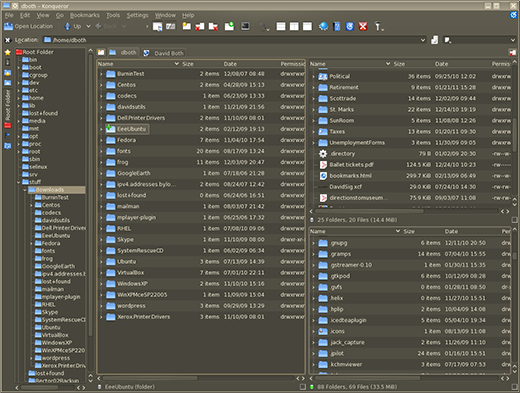
en sak som jag särskilt gillar med Konqueror är att den ger en utmärkt vy på hög nivå av din katalogstruktur, både i sidofältet och i katalogpanelerna. Detta gör det lättare att hitta och ta bort filer och katalogträd som inte längre behövs. Det möjliggör också enklare navigering och omorganisation av katalogstrukturen.
det primära användargränssnittet för Konqueror, ungefär som Midnight Commander och Krusader, är textlägesrutor som visar innehållet i en katalog. Konqueror tillåter dock flera rutor, och standardfönstret kan delas både horisontellt och vertikalt så många gånger som det är vettigt att göra det. Konqueror stöder också flera flikar (högst upp i katalogrutorna den här gången) och en annan uppsättning kataloger kan öppnas i varje flik. Navigering sker med pil-och tabbtangenterna eller musen. Enter-tangenten kan användas för att ange en markerad katalog. Platswidgeten nära toppen av Konqueror GUI innehåller hela sökvägen till det valda fönstret.
varje flik och ruta kan konfigureras för att visa filer i ett av två olika lägen. I bilden ovan visas filer i den detaljerade vyn som, förutom filnamnet och en ikon eller förhandsgranskning, visar filstorleken, datumet det senast ändrades, ägaren och filbehörigheterna.
längst upp i det grafiska användargränssnittet finns en menyrad och verktygsrad som innehåller menyalternativ för att konfigurera Konqueror och hantera filer. När du har ställt in flikarna och rutorna som du vill ha dem kan du spara dem så att Konqueror alltid börjar med den konfigurationen.
Dolphin
Dolphin är väldigt likt Konqueror och Krusader. Den har två katalognavigeringsrutor och ett sidofält som möjliggör enkel filsystemnavigering. Den stöder flikar.
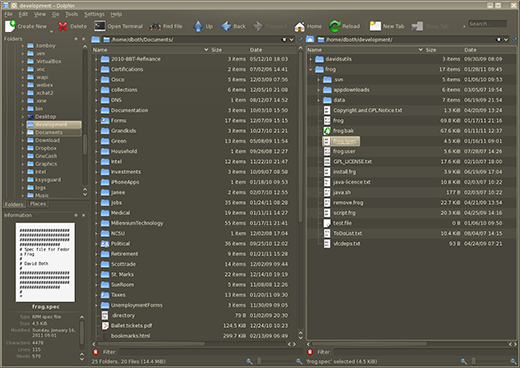
det primära användargränssnittet för Dolphin kan konfigureras för att vara mycket likt Konqueror och Krusader. Med hjälp av två rutor som var och en visar innehållet i en katalog stöder det inte att dela rutorna. Navigering sker med pil-och tabbtangenterna eller musen. Enter-tangenten kan användas för att ange en markerad katalog. Dolphin stöder också utöka katalogträd (mappar) i både sidofältet navigeringsfönstret och katalogrutor.
Även om Dolphin stöder flikar, återgår den alltid till standardvärdet för ett par katalogrutor som visar din hemkatalog när den startas om.
Nautilus
Nautilus har en enda katalogruta att arbeta med. Den har också en sidofält för navigering. Nautilus är en enkel, anständig filhanterare som är bra för många nybörjare på grund av dess enkelhet. Nautilus finns vanligtvis i system där GNOME är skrivbordet, men det kan också installeras och användas med KDE.
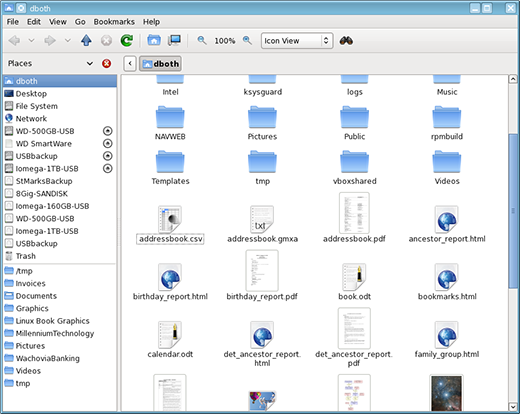
det primära användargränssnittet för Nautilus är ganska enkelt med ett navigeringsfält och ett enda katalogfönster för att fungera. Det stöder inte flera flikar eller dela rutorna. Navigering sker med pil-och tabbtangenterna eller musen. Enter-tangenten kan användas för att ange en markerad katalog.
Thunar
Thunar är en annan lätt filhanterare. Det är så mycket som Nautilus i hur det ser ut och fungerar och att det inte finns något annat att säga om det.
PCmanFM
PCManFM-filhanteraren är avsedd att ersätta Nautilus och Thunar. Faktiskt, baserat på hur de ser ut och fungerar så mycket lika, de kan faktiskt dela en del gemensam kod. Dessa tre filhanterare har minst antal konfigurationsalternativ och alla delar samma enkla gränssnitt.
XFE
XFE är en av de mer intressanta av filhanterarna eftersom den har ett eget gränssnitt och är lite mer flexibelt än Nautilus, Thunar och PCManFM.
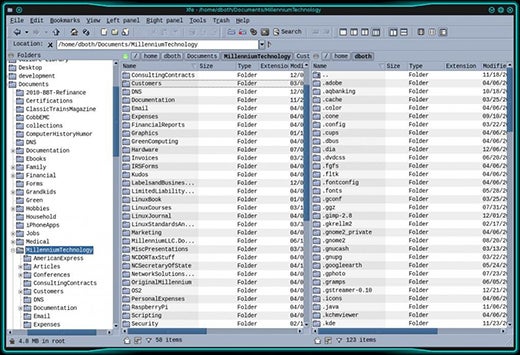
XFE kan konfigureras för att visa en eller två katalogrutor, och navigeringsfältet är valfritt. Den utför alla förväntade dra-och släppfunktioner, men det kräver viss manuell konfiguration för att associera rätt applikationer som LibreOffice med specifika filtyper. Den har en rimlig uppsättning konfigurationsalternativ, men ingenstans nära Konqueror eller Krusader.
XFE är också ganska svårt om att behålla sin egen uppsättning av” teman ” och har ingen möjlighet att använda skrivbordet färgschema, ikoner, dekorationer, eller widgets.
rekommendationer
Jag vet att det finns andra filhanterare, varav en kan vara din favorit. Ditt val av filhanterare bör vara det som fungerar bäst för dig. GNU / Linux ger flera livskraftiga val och en kommer sannolikt att uppfylla de flesta av dina behov. Om din favorit inte uppfyller dina behov för en viss uppgift kan du alltid använda den som gör det.